Gitとは
皆さんGitよりもGitHubを先に知っているのではないでしょうか。
参考にするプログラムや、ソフトを探すときに、よくGitHubのサイトがヒットし、よく使い方がわからないまま、とりあえずダウンロードしたという経験がある人も多いのではないのでしょうか。
ただ、GitHubはプログラムの共有の場所ではあるが、ただの共有する場所ではなく、Gitとよばれるツールをオンラインで使うためのツールです。
Gitとは、ファイルのバージョン管理を行うためのツールです。
ファイルを変更し、その変更を記録することによって、いつでも記録した任意のバージョンへと戻ることができるツールです。
発表原稿とかを誰かに添削してもらう際に、添削する前のファイル、添削し終わったファイル、添削をもとに修正したファイルなどをそれぞれ別のファイルとして保存すると思います。
そのような変更をGitと呼ばれるツールを使うことによって、簡単に、そして一つのファイルで行うことができます。
Gitの三つの場所
Gitを使った記録、およびその記録をするという操作を“コミット”と呼びます。
そして、コミットを貯めていく場所を“レポジトリ”と呼びます。
つまり、レポジトリは変更履歴を補完する場所とも言えます。
リポジトリの保管庫は自分のパソコン上では“ローカルレポジトリ”、GitHubなどのリモート上では“リモートレポジトリ”と呼びます。
Gitでファイル管理を行おうとする際には、Gitでファイル管理を行うフォルダーを指定します。
そしてそのフォルダ内には三つの場所があります。
ワークツリー、ステージングエリア、Gitディレクトリです。
ワークツリーはファイルを保持する場所であり、ここにあるファイルを変更しただけではまだ変更履歴をコミットとして保存できていません。
ステージングエリアはコミットするファイルを登録するための場所です。
個々のステージにあるファイルも同様に、まだ変更履歴は保存されていませんが、このファイルをコミットしますという宣言をする場所と思ってください。
Gitディレクトリはコミットを保管する場所です。
ここにコミットされたファイルは変更されることはないファイルとして格納されます。
コミットによって記録された内容は、基本的にはあとから変更、消去することができないです。
Gitディレクトリにコミットされることによって、変更履歴として記録されたこととなります。
Gitの基礎的な使い方
詳しい使い方は実際に調べていただくとして、ここでは実際の操作の大まかな説明をします。
Gitは基本的には、WindowsではGit Bash(Gitをインストールしたときに一緒にインストールされる)、macOS. Linuxではターミナルを使って操作します。(ここでは両行ターミナルと呼びます。)
皆さんが使い慣れているであろうGUIでの操作もありますが、慣れるとCUIでのGitの利用は非常に便利なので、最初からCUIを使うことをお勧めします。
1時間で慣れると思います。
まず、Gitで管理を始めるために、ローカルリポジトリを作成します。
初めに、Gitで管理したいディレクトリに、ターミナル上で移動します。
そして、
git initと入力することによって、Gitでのバージョン管理をする準備ができます。
次に、ステージングエリアに変更を記録するために、
git add ファイルパスもしくはディレクトリパスを実行することで、ワークツリーの指定したファイルをステージングエリアに登録します。
次に、
git commitでワークツリー内のファイルをコミットします。
今現在、どのファイルがどの状態であるかを確認するには
git statusを実行します。
コミット履歴は
git logを実行することで確認することができます。
基本的には、git addして、git commitをすることで変更履歴を作成し、git satusで困ったときに状態を確認するという流れになります。
下は参考文献です。
初心者にも非常にわかりやすい本であり、こちらの記事の執筆の参考にもさせていただいています。
より詳しく勉強したいという方はこちらの本をおすすめします。
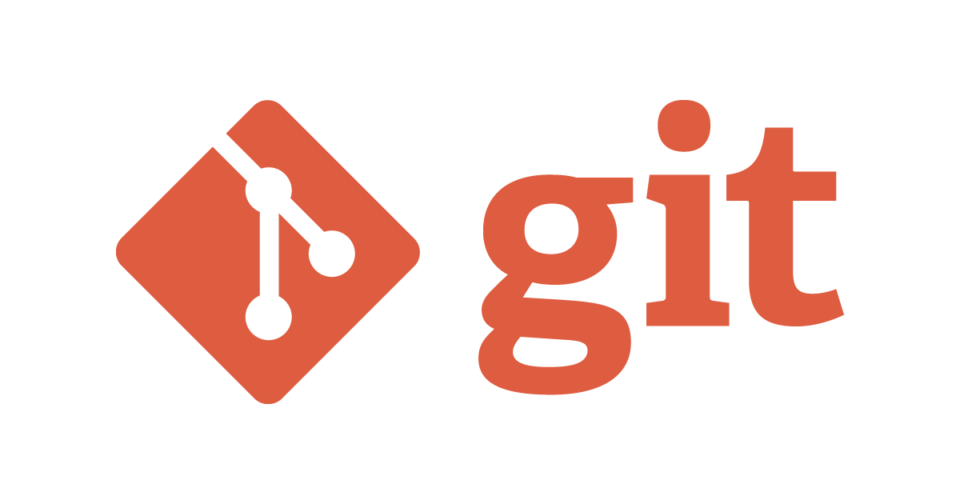
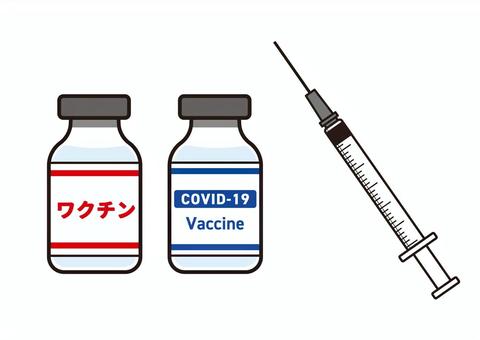

コメント